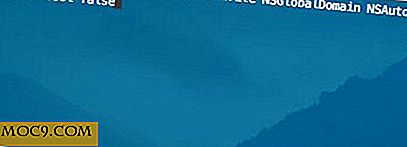Slik automatiserer du oppgaver i KDE
KDE gir brukerne verktøyene for å kjøre programvare automatisk ved hjelp av to funksjoner: Autostart og oppgaveplanlegger (tidligere kalt KCron). Disse oppgavene kan påbegynnes umiddelbart før KDE-oppstart, under KDE-oppstart, eller planlegges når som helst: daglig, time, ukentlig eller til og med hvert femte minutt. Begge disse funksjonene var tilstede i KDE 3. Autostartprogrammer kan bli droppet inn i ~ / .kde / share / autostart-katalogen, og automatiserte programmer (cron-jobber) kan opprettes ved hjelp av et frittstående program kalt KCron.
Med KDE 4 er Autostart og KCron nå begge integrert i Systeminnstillinger . For å starte en, bare klikk på K-menyen, og klikk deretter Systeminnstillinger . Deretter klikker du på "avansert" -fanen. Under delen Avanserte brukerinnstillinger bør du se Autostart, og under System- delen må du sørge for at du ser Oppgaveplanlegger . På mitt Kubuntu-system ble Task Scheduler ikke installert, så jeg måtte starte kpackagekit og installere kcron- pakken.
Kjører programmer ved KDE oppstart
For å kjøre et program ved KDE-oppstart, følg disse enkle trinnene:

- I Systeminnstillinger klikker du på Autostart .
- Klikk på Legg til program .
- Velg programmet du vil kjøre (for dette eksempelet vil jeg velge KRandTray, da det er et program som starter i systemstatusfeltet).
- Klikk på OK.
Det er alt som trengs. Du kan fjerne sjekken fra boksen Aktiver når du ikke vil at KDE skal starte med det programmet.
Følg disse enkle trinnene for å kjøre et skript før eller før KDE-oppstart:
- Klikk på Legg til skript .
- Skriv inn hele banen til skriptet eller klikk på mappen for å bla gjennom datamaskinen din for den. (for eksempel velger jeg et skript jeg ringte startxrandr ).
- Merk av eller fjern merket for boksen Lag som symlink . (Hvis den ikke er merket, vil den lage en kopi av skriptet i ~ / .kde / share / autostart-katalogen).
- Klikk på OK.
Kjører periodiske oppgaver
De fleste Unix-lignende operativsystemer har en funksjon som lar brukeren kjøre skript og tjenester på en tidsplan. For eksempel, hvis du vil ha en loggfil som skal ryddes ved midnatt hver kveld, kan du planlegge et skript for å gjøre det. Planlagte oppgaver kalles "cron-jobber" fordi de håndteres av et program kalt Cron, og tidsplanen styres i en konfigurasjonsfil kalt crontab . I en tidligere artikkel lærte MTE deg hvordan du planlegger cron-jobber i GNOME. Nå lærer du hvordan du gjør det i KDE.
For å planlegge en oppgave i KDE, følg disse enkle trinnene:
- Åpne Systeminnstillinger, klikk kategorien Avansert, og klikk deretter Oppgaveplanlegger .
- Bestem om du vil kjøre en personlig Cron (som bare påvirker brukerplassen din) eller en System Cron (påvirker alle brukere på systemet ditt og som du trenger root-tillatelser for).
- Klikk på Ny oppgave .
- Skriv inn kommandoen, bla gjennom eller begynn å skrive banen (dvs. / usr / bin /), og den vil vise deg en liste over kommandoer i den mappen i en rullegardinmeny.
(For dette eksempelet velger jeg et skript som heter my-sync-script.sh som vil synkronisere min Google-kalender med KOrganizer.) - Deretter bestemmer du rett og slett når du vil at oppgaven skal løpe. Hvis du velger hver dag, blir det utvalgt dag og måned, eller du kan spesifisere en bestemt måned, dag, time og minutt.
(For mitt eksempel vil jeg at den skal løpe hver dag klokka 3:30 før jeg forlater arbeidet.) - Klikk på OK.


Du kan også bruke oppgaveplanleggeren til å konfigurere miljøvariabler. I eksempelbildet har jeg oppsett en for å tvinge KDE til å innse at systemet er koblet til to skjermer (KDE_MULTIHEAD = true).
Det er alt som trengs. Med to enkle grafiske verktøy har du nå muligheten til å kjøre applikasjoner, kommandoer og skript når og så ofte du vil.